Erreurs d'installation courantes dans SOLIDWORKS PDM Standard
Si vous éprouvez des difficultés à installer unSOLIDWORKS PDMQue vous utilisiez un client ou un serveur standard, il y a quelques erreurs courantes à vérifier. Ces erreurs incluent les ports du pare-feu, une base de données déjà créée et l'utilisation de « localhost » au lieu du nom de l'ordinateur. Pour en savoir plus sur ces erreurs d'installation courantes dans SOLIDWORKS PDM Standard, cliquez ici.
Ports de pare-feu
Les ports 1433 et 3030 du pare-feu doivent être ouverts. Pour vérifier leur ouverture, exécutez un test Telnet.
Test Telnet :
- Accédez aux fonctionnalités Windows et activez le client Telnet.
- Ouvrir une invite de commande
- Dans l'invite de commande, tapez « telnet
» - Si un écran vide s'affiche, le port est ouvert. Sinon, le port n'est pas ouvert et le test échoue.
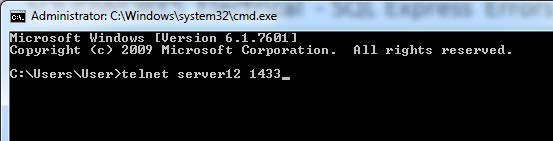
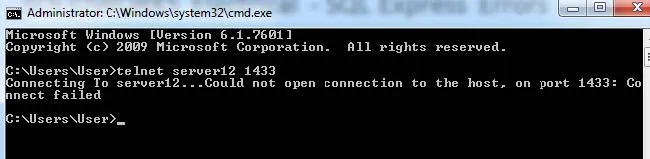
Si les ports échouent toujours même après l’ajout d’une exception au pare-feu, activez les connexions TCP/IP distantes.
- Naviguer : Démarrer > Tous les programmes > Microsoft SQL Server 2014 > Outils de configuration > Ouvrir le gestionnaire de configuration SQL Server 2014.
- Une fois la fenêtre ouverte, développez Configuration réseau SQL Server > sélectionnez Protocoles pour le nom de votre base de données SQL (le nom par défaut est SWPDM) > faites un clic droit sur TCP/IP > cliquez sur Activer. Cliquez ensuite sur OK lorsque le message indiquant que le serveur doit être redémarré pour que les modifications soient appliquées.
- Redémarrez le service (SWPDM ou autre instance nommée) en sélectionnant Services SQL Server > Cliquez avec le bouton droit de la souris sur SQL Server (SWPDM ou toute autre instance nommée) > sélectionnez Redémarrer.
Une instance par défaut a déjà été créée
Lors de l'installation d'une nouvelle base de données SOLIDWORKS PDM Standard, il arrive qu'une instance soit déjà installée ou, si une installation précédente échoue, que l'instance par défaut soit déjà créée. Deux solutions sont possibles.
- Modifiez le nom de l’instance par défaut de « yourservername\SWPD » à « yourservername\NewNameHere » dans le gestionnaire d’installation.
- Essayez l’option « Utiliser une base de données SQL Server existante » et vérifiez à l’aide du nom d’utilisateur et du mot de passe SA que vous avez entrés précédemment.
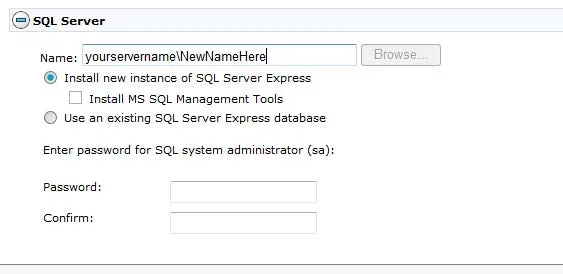
Utiliser « localhost » au lieu du nom de l’ordinateur
Lors de l'installation de SOLIDWORKS PDM Standard, il est important d'utiliser le nom de votre ordinateur plutôt que « localhost ». Dans le nom du serveur SQL, remplacez « localhost » par le nom de votre serveur.
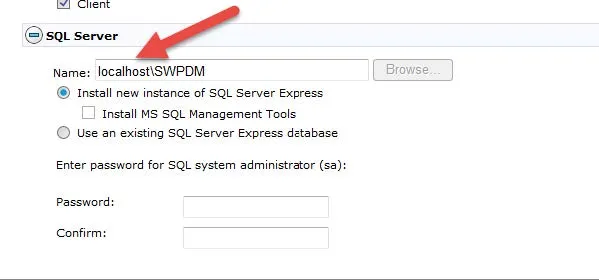
Nos derniers tutoriels SOLIDWORKS PDM
Mettre à jour le module complémentaire SOLIDWORKS PDM Dispatch et les scripts de sauvegarde
Configuration du stockage à froid dans SOLIDWORKS PDM
Colonnes de la boîte de dialogue d'enregistrement PDM... Que signifient-elles ?
Comment mapper des variables PDM dans Microsoft Excel
Numéros de série, configuration et utilisation de SOLIDWORKS PDM

À propos de GoEngineer
GoEngineer offre des logiciels, des technologies et une expertise qui permettent aux entreprises de libérer l'innovation en matière de conception et de livrer de meilleurs produits plus rapidement. Avec plus de 40 ans d'expérience et des dizaines de milliers de clients dans les secteurs de la haute technologie, des dispositifs médicaux, de la conception de machines, de l'énergie et d'autres industries, GoEngineer fournit des solutions de conception de premier plan avec SOLIDWORKS CAD, l'impression 3D Stratasys, la numérisation 3D Creaform et Artec, CAMWorks, PLM, et plus.
Recevez notre vaste gamme de ressources techniques directement dans votre boîte de réception.
Désabonnez-vous à tout moment.